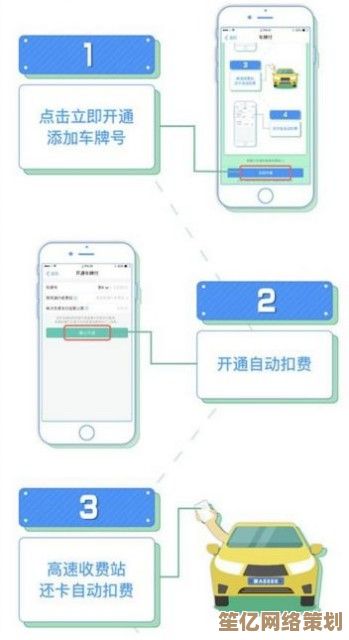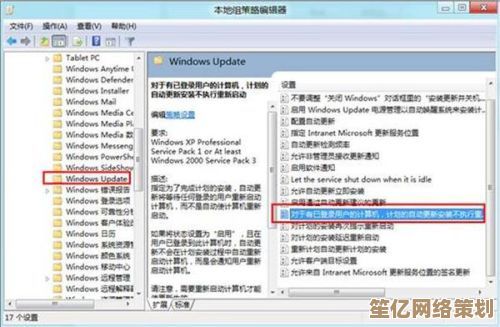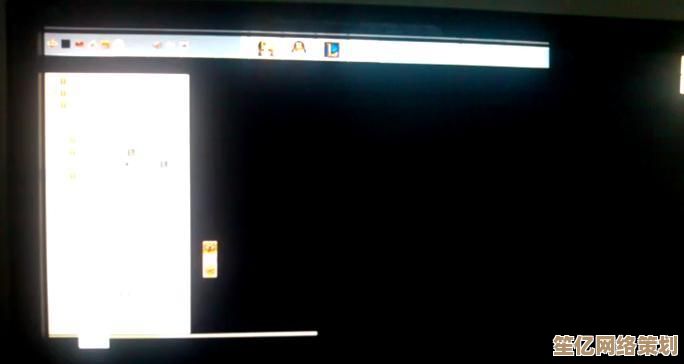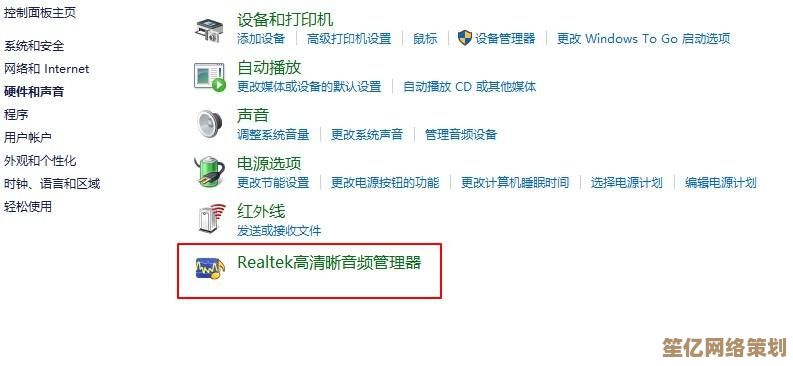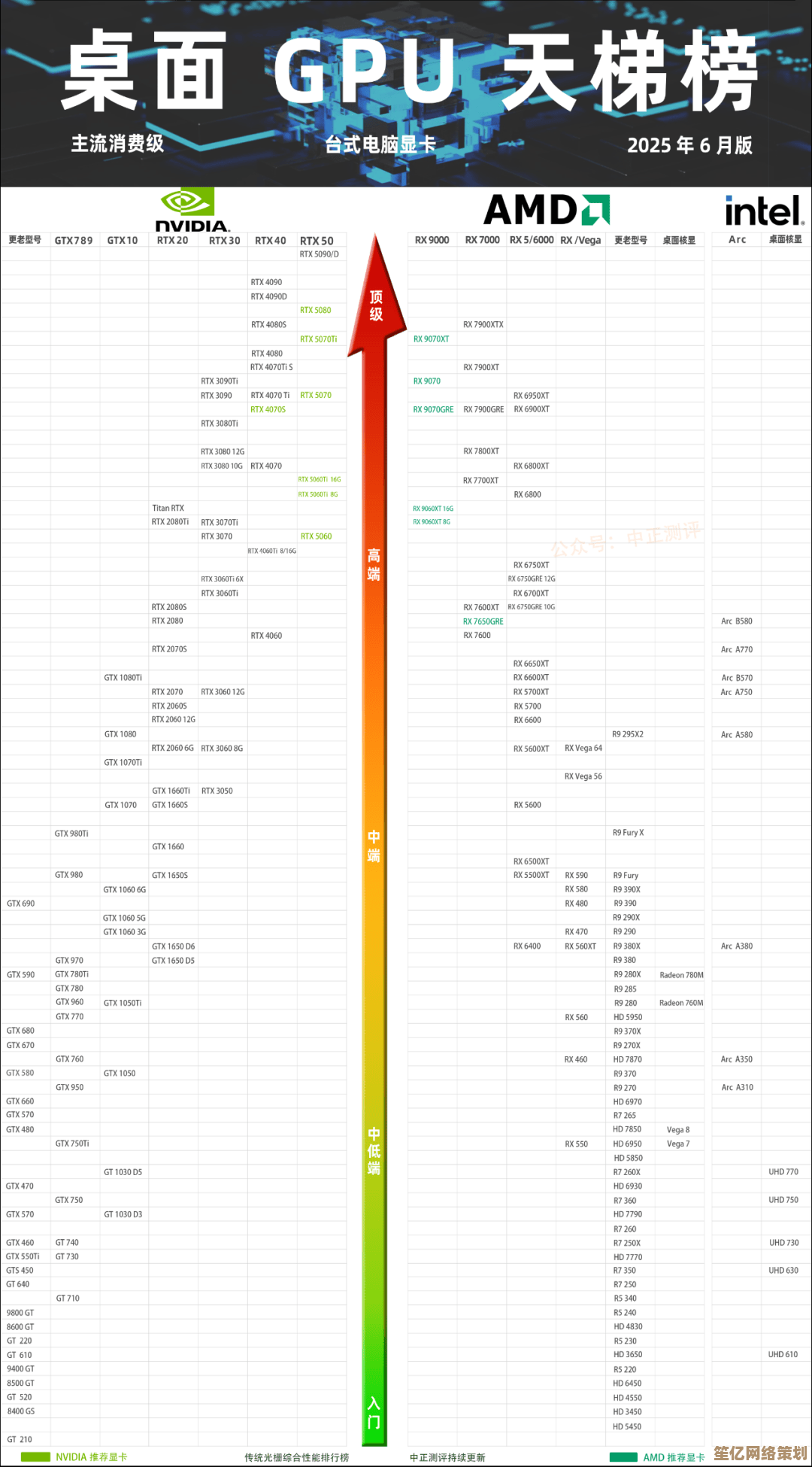Win8系统笔记本散热优化指南:轻松开启降温模式保护硬件
- 问答
- 2025-09-26 04:24:18
- 1
Win8系统笔记本散热优化指南:轻松开启降温模式保护硬件
说实话,Win8系统的笔记本现在用的人不多了,但如果你还在用(比如我那台老旧的联想Y50),散热问题绝对是个头疼的日常😅,风扇动不动就狂转,键盘区域烫得能煎蛋,长期这样硬件寿命肯定打折,今天就来分享几个我亲测有效的散热优化技巧,不是什么教科书式方案,纯属个人折腾经验,可能不完美,但有用!
清灰!清灰!清灰!(重要的事情说三遍)
很多人一提到散热就想着软件优化,但硬件积灰才是真正的"隐形杀手",我那台Y50用了三年没清过灰,后来拆开后盖一看,散热鳍片都快被灰尘堵成毛毯了😂,自己动手的话,一把螺丝刀+气罐(或者牙刷)就能搞定,注意别把散热铜管掰弯了,清完灰,待机温度直接降了10°C,风扇噪音也小了一半。
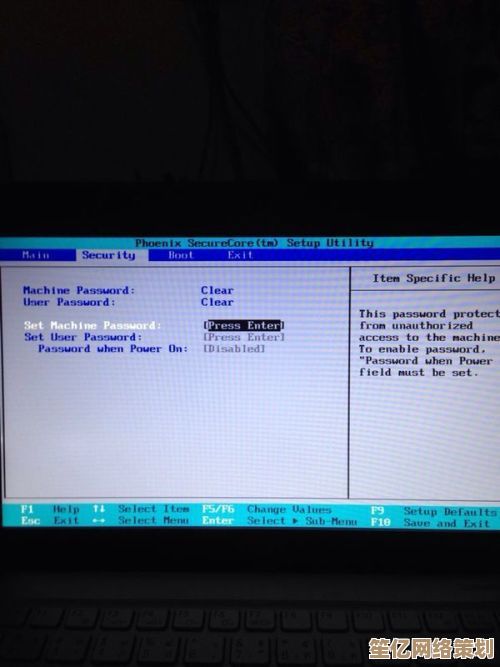
电源计划调教:别让系统"自作聪明"
Win8默认的"平衡模式"其实挺坑的,CPU经常莫名其妙飙高频,我习惯改成"高性能"(对,你没看错),然后手动限制最大处理器状态到80%-90%,这样既避免降频卡顿,又不会让CPU一直满血发热,路径在这里:
控制面板 > 电源选项 > 更改计划设置 > 处理器电源管理
(⚠️注意:超极本用户慎用,可能影响续航)

第三方工具辅助:小众但实用
- ThrottleStop:能直接锁CPU电压的狠角色,我的i7-4700HQ降压0.1V后,温度直降8°C,性能还没损失(这操作有风险,建议先查自己CPU的耐受值)。
- SpeedFan:虽然界面丑得像Win98时代的产物,但自定义风扇曲线是真的香!把风扇转速调成温度梯度上升,比系统默认的"突然暴走"安静多了🎚️。
物理散热玄学大法
- 瓶盖大法好:把笔记本后部垫高1-2cm(比如用矿泉水瓶盖),进风量能增加30%,成本0元。
- 冰袋外挂:夏天实在扛不住时,我会在D面贴个冰袋(用毛巾包住防冷凝水),效果拔群但属于临时救命操作❄️。
系统级骚操作:禁用不必要的后台
Win8自带一堆用不上的服务,
- Superfetch(机械硬盘加速用,SSD用户直接关)
- Windows Search(除非你天天搜文件)
- Xbox Live啥的(游戏党当我没说)
在msconfig里禁用这些,CPU占用率能下来不少,亲测开机温度低3-5°C。
散热是场持久战
说实话,笔记本散热没有一劳永逸的方案,尤其是老机型,我现在每周清一次出风口,每月重涂一次硅脂(信越7921 yyds!),虽然麻烦,但总比哪天主板烧糊了强💔,你的本子有什么奇葩散热故事?欢迎评论区吐槽~
(P.S. 最近发现把Win8主题改成黑色居然也能降1-2°C,玄学+1)

本文由水靖荷于2025-09-26发表在笙亿网络策划,如有疑问,请联系我们。
本文链接:http://waw.haoid.cn/wenda/10260.html